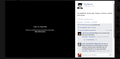Desde la versión 38.05 no puedo ver videos en Facebook (los de Youtube si) ¿Porqué? Tengo el ultimo flash instalado, uso Windows 7 Ultimate 64 bits
Pues como bien indica ese título. Funciona en Chrome y en los demás navegadores. He probado a reinstalar de 0, desactivando todos los plugins, etc. Los videos incrustados de Facebook no funcionan. Siempre aparece esa pantalla y ese mensaje de error. He probado a instalar también la Beta y nada. También a reinstalar el Flash, a quitarlo en su totalidad también. He limpiado caché y cookies.
Todas las respuestas (3)
¡Hola!
Algunos de los problemas con la reproducción de vídeo en Flash se pueden resolver desactivando la aceleración de hardware en los ajustes de Flash Player. Si quieres más información sobre cómo utilizar el plugin de Flash en Firefox, consulta este artículo.
Para desactivar la aceleración de hardware en Flas Player:
- Dirígete a esta página de ayuda de Adobe Flash Player.
- Haz clic con el botón derecho en el logo Flash Player.
- En el menú contextual, haz clic en Configuración.
- Una vez en la ventana de configuración, haz clic en el icono que aparece en la esquina inferior izquierda para abrir el panel de Visualización.
La imagen "fpSettings1.PNG" no existe.
- Desmarca la casilla Activar aceleración de hardware.
- Haz clic en Cerrar para cerrar la ventana de configuración de Adoble Flash Player.
- Reinicia Firefox.
Si te interesa, esta página de ayuda de Flash Player contiene más información sobre la aceleración de hardware en Flash Player.
¿Se ha solucionado tu problema? ¡Cuéntanoslo!
BoBsicle said
¡Hola! Algunos de los problemas con la reproducción de vídeo en Flash se pueden resolver desactivando la aceleración de hardware en los ajustes de Flash Player. Si quieres más información sobre cómo utilizar el plugin de Flash en Firefox, consulta este artículo. Para desactivar la aceleración de hardware en Flas Player:Si te interesa, esta página de ayuda de Flash Player contiene más información sobre la aceleración de hardware en Flash Player. ¿Se ha solucionado tu problema? ¡Cuéntanoslo!
- Dirígete a esta página de ayuda de Adobe Flash Player.
- Haz clic con el botón derecho en el logo Flash Player.
- En el menú contextual, haz clic en Configuración.
- Una vez en la ventana de configuración, haz clic en el icono que aparece en la esquina inferior izquierda para abrir el panel de Visualización.
La imagen "fpSettings1.PNG" no existe.
- Desmarca la casilla Activar aceleración de hardware.
- Haz clic en Cerrar para cerrar la ventana de configuración de Adoble Flash Player.
- Reinicia Firefox.
Bueno, yo creo que ni te has molestado en leer lo que he puesto. He dicho CLARAMENTE, que ya reinstalé Flash a su última versión, aparte que he probado a reinstalar el Navegador, Borrar Cookies, Caché, etc.
Por favor, si no os molestaís en leer ni las preguntas, ¿para que contestaís?...
Yo creo que el que no sabe leer eres tu, por favor primnero lee la respuesta y despúes comentas, y si no te gusta la respuesta solucionalo tu.